Видаліть пробіли в комірках Excel - пробіли, кінцеві пробіли, зайві пробіли або всі пробіли
Іноді, коли дані копіюються та вставляються з інших програм на робочий аркуш, щось може піти не так, якщо разом з даними несвідомо надходять зайві пробіли. Наприклад, при додаванні двох числових комірок, які включають пробіли, результат повернеться як 0 замість правильного результату; Або отримайте неправильний результат, порівнюючи дві клітинки з однаковим вмістом, але одна з них містить пробіли в кінці або в кінці. Як прибрати ці пробіли? Цей підручник запропонує вам кілька методів.

Видаліть з комірок лише пробіли
Видаліть із клітинок лише пробіли
Видаліть усі пробіли з комірок
Легко видаляйте провідні, кінцеві, зайві та всі пробіли з комірок за допомогою дивовижної функції
Видаліть зайві пробіли, включаючи провідні, кінцеві та надмірні проміжки з комірок
Припустимо, у вас є список стовпців комірок, що містять пробіли, що ведуть, завершують і надлишкові проміжки. Для видалення всіх цих зайвих пробілів з комірок може допомогти функція TRIM.
Виділіть порожню комірку, введіть =TRIM(B3) в неї та натисніть
Що натомість? Створіть віртуальну версію себе у
ключ. А потім перетягніть його Ручка заповнення вниз, щоб застосувати формулу до інших комірок. Дивіться знімок екрана:
примітки: B3 - це комірка, що містить текст, з якого потрібно видалити пробіли.

Тепер усі зайві пробіли, включаючи пробіли, що ведуть, кінцеві та надмірні проміжки, видаляються із зазначених комірок.
примітки: Цю операцію потрібно виконати в новому стовпці. Після видалення всіх зайвих пробілів вам потрібно замінити вихідні дані на обрізані, натиснувши Ctrl + C, виберіть вихідний діапазон даних і клацніть правою кнопкою миші, щоб вибрати Цінності під Параметри вставки .
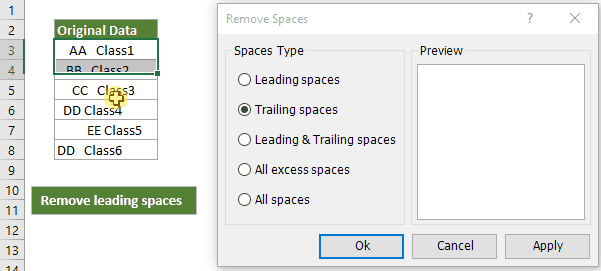
З Видалити пробіли утиліта, лише кілька клацань допоможуть вам видалити не тільки пробіли на початку, пробіли в кінці, зайві пробіли а й всі пробіли від діапазону, кількох діапазонів або навіть цілого робочого аркуша, що значно заощадить ваш робочий час.
Kutools для Excel - Збирає понад 300 потужних розширених функцій, розроблених для 1500+ сценаріїв роботи, вирішення 80% Проблеми Excel.
Завантажте та спробуйте повну безкоштовну пробну версію протягом 30 днів
Видаліть з комірок лише пробіли
У деяких випадках вам може знадобитися видалити лише пробіли та зберегти всі проміжки в клітинках, як показано на скріншоті нижче. У цьому розділі представлена інша формула та код VBA для вирішення цієї проблеми.

Використовуйте функцію MID для видалення лише пробілів
Виділіть порожню комірку (тут я вибираю комірку D3), скопіюйте в неї формулу нижче та натисніть на Що натомість? Створіть віртуальну версію себе у ключ. А потім перетягніть Ручка заповнення вниз, щоб застосувати формулу до інших комірок.
=MID(B3,FIND(MID(TRIM(B3),1,1),B3),LEN(B3))
У цій формулі B3 - це комірка, що містить текст, з якого потрібно видалити пробіли.

примітки: Цю операцію потрібно виконати в новому стовпці. Видаливши всі пробіли, потрібно замінити вихідні дані обрізаними даними без формул.
Використовуйте код VBA для видалення лише пробілів
1. Відкрийте аркуш, що містить клітинки, з яких ви видалите пробіли, і натисніть клавішу інший + F11 ключі, щоб відкрити Microsoft Visual Basic для додатків вікна.
2. клацання Insert > Модулі, а потім скопіюйте код VBA у вікно модуля.
Sub RemoveLeadingSpaces()
'Updateby20190612
Dim Rng As Range
Dim WorkRng As Range
On Error Resume Next
xTitleId = "KutoolsforExcel"
Set WorkRng = Application.Selection
Set WorkRng = Application.InputBox("Range", xTitleId, WorkRng.Address, Type:=8)
For Each Rng In WorkRng
Rng.Value = VBA.LTrim(Rng.Value)
Next
End Sub3 Натисніть кнопку F5 клавіша для запуску коду. A Kutools для Excel спливаюче діалогове вікно, будь ласка, виберіть суцільні комірки, з яких ви видалите пробіли, а потім клацніть на OK кнопки.

Тепер ви можете бачити, що з вибраних комірок видаляються лише пробіли.
Видаліть із клітинок лише пробіли
1. Відкрийте аркуш, що містить клітинки, з яких ви видалите пробіли, і натисніть клавішу інший + F11 ключі, щоб відкрити Microsoft Visual Basic для додатків вікна.
2. клацання Insert > Модулі, а потім скопіюйте код VBA у вікно модуля.
Sub RemoveTrailingSpaces()
'Updateby20190612
Dim Rng As Range
Dim WorkRng As Range
On Error Resume Next
xTitleId = "KutoolsforExcel"
Set WorkRng = Application.Selection
Set WorkRng = Application.InputBox("Range", xTitleId, WorkRng.Address, Type:=8)
For Each Rng In WorkRng
Rng.Value = VBA.RTrim(Rng.Value)
Next
End Sub
3 Натисніть кнопку F5 клавіша для запуску коду. A Kutools для Excel спливаюче діалогове вікно, будь ласка, виберіть суцільні комірки, з яких ви видалите кінцеві пробіли, а потім клацніть на OK кнопку. Тепер ви можете бачити, що з вибраних комірок видаляються лише кінцеві пробіли.

Видаліть усі пробіли з комірок
Якщо ви хочете позбутися всіх пробілів у певних клітинках, методи в цьому розділі можуть вам допомогти.
Використовуйте функцію SUBSTITUTE, щоб видалити всі пробіли з комірок
=SUBSTITUTE(text, old_text, new_text, [instance_num])
Виділіть порожню комірку, скопіюйте в неї формулу нижче та натисніть Що натомість? Створіть віртуальну версію себе у ключ. Потім перетягніть Ручка заповнення вниз, щоб застосувати формулу до інших комірок.
=SUBSTITUTE(B3," ","")
Tips
: У цій формулі, B3 - комірка, що містить текст, для якого потрібно видалити всі пробіли;
"" (пробіл, укладений подвійними лапками) тут представляє пробіли, які потрібно видалити;
"" тут означає, що ви заміните всі пробіли нічим.
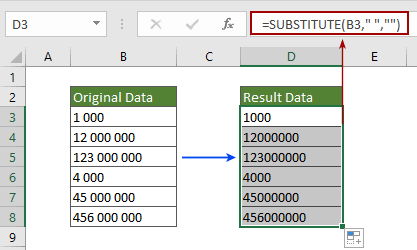
Тоді ви бачите, що всі пробіли у певних клітинках видаляються негайно.
примітки: Цю операцію потрібно виконати в новому стовпці. Після видалення всіх пробілів вам потрібно замінити вихідні дані на обрізані дані без формул.
Використовуйте функцію Знайти та замінити, щоб видалити всі пробіли з комірок
Крім вищезазначеного ЗАМІННИК функція "Знайти та замінити" також може допомогти видалити всі пробіли з комірок.
1. Виділіть комірки, що містять пробіли, які ви видалите, і натисніть Ctrl + H ключі, щоб відкрити Знайти і замінити діалогове вікно.
2 В Знайти і замінити і під заміщати , введіть один пробіл у Знайти те, що текстове поле, зберігайте Замінити текстове поле порожнє, а потім клацніть на замінити всі кнопки.

Легко видаляйте провідні, кінцеві, зайві та всі пробіли з комірок за допомогою Kutools
Чайові: Якщо вам набридло використовувати формули та коди VBA для видалення пробілів, Видалити пробіли корисність Kutools для Excel це ваш найкращий вибір. Всього за кілька кліків ви можете видалити не тільки пробіли, кінцеві пробіли, зайві пробіли, але й усі пробіли з діапазону, декількох діапазонів або навіть цілого аркуша, що заощадить багато вашого робочого часу.
Перш ніж використовувати Kutools для Excel, вам потрібно приділити кілька хвилин безкоштовно завантажити та встановити по-перше
1. Виберіть діапазон або кілька діапазонів із клітинками, з яких ви видалите пробіли, клацніть Кутулс > текст > Видалити пробіли. Дивіться знімок екрана:

2. Ви можете бачити, що в Видалити пробіли діалогове вікно:
- Щоб видалити лише пробіли, виберіть " Провідні простори варіант;
- Щоб видалити лише кінцеві пробіли, виберіть Кінцеві пробіли варіант;
- Щоб одночасно видалити пробіли та кінцеві пробіли, виберіть Провідні та кінцеві пробіли варіант;
- Щоб видалити всі зайві пробіли (включаючи провідні, кінцеві, надлишкові проміжки), виберіть Усі зайві місця варіант;
- Щоб видалити всі пробіли, виберіть Усі пробіли варіант.
Потім натисніть на OK , щоб розпочати операцію.

Якщо ви хочете отримати безкоштовну пробну версію (30 днів) цієї програми, натисніть, щоб завантажити, а потім перейдіть до застосування операції, як описано вище.
Інші практичні випадки, пов’язані з просторами Excel
Окрім видалення пробілів з комірок, чи стикалися ви з обставинами підрахунку, додавання пробілів чи заміни пробілів іншими символами в клітинках? Наведена нижче рекомендація може пришвидшити роботу Excel.
Підрахувати кількість загальних пробілів у комірці
Перш ніж видалити всі пробіли з комірки, вам може бути цікаво, скільки пробілів існує в ній. Цей посібник містить методи з детальними кроками, які допоможуть швидко отримати загальну кількість пробілів у комірці.
Натисніть, щоб дізнатись більше ...
Додайте простір після кожної коми у певних клітинках Excel
Іноді пробіли можуть випадково видалятися з певних комірок. У цьому підручнику йдеться про додавання пробілу після кожної коми, щоб зробити текстовий рядок більш чітким та стандартним із детальними кроками.
Натисніть, щоб дізнатись більше ...
Додайте пробіли між числами в клітинках Excel
У цьому підручнику йдеться про додавання пробілу між кожним числом або кожним n-м числом у клітинках Excel. Припустимо, у вас є стовпець телефонних номерів, і ви хочете додати проміжки між ними, щоб номер виглядав більш інтуїтивно зрозумілим та легшим для читання. Методи у цьому посібнику допоможуть.
Натисніть, щоб дізнатись більше ...
Додайте пробіли перед великими літерами в комірках Excel
У цьому підручнику йдеться про додавання пробілу перед кожною великою літерою в клітинках Excel. Припустимо, у вас є список текстових рядків із випадковим видаленням пробілів, наприклад: InsertBlankRowsBetweenData, щоб додати пробіли перед кожною великою літерою, щоб розділити слова як Вставити порожні рядки між даними, спробуйте методи в цьому посібнику.
Натисніть, щоб дізнатись більше ...
Замініть простір конкретним символом у клітинках Excel
У багатьох випадках ви віддаєте перевагу замінювати пробіли конкретними символами, а не видаляти їх із комірок безпосередньо. Тут наведено методи для легкої заміни пробілу підкресленням, тире або комою в клітинках.
Натисніть, щоб дізнатись більше ...
Найкращі інструменти для підвищення продуктивності офісу
Kutools для Excel вирішує більшість ваших проблем і збільшує продуктивність на 80%
- Супер формула бар (легко редагувати кілька рядків тексту та формули); Макет читання (легко читати та редагувати велику кількість комірок); Вставте у відфільтрований діапазон...
- Об’єднати клітинки / рядки / стовпці та Ведення даних; Вміст розділених комірок; Поєднуйте повторювані рядки та суму / середнє... Запобігання дублюючим клітинам; Порівняйте діапазони...
- Виберіть Повторюваний або Унікальний Рядки; Виберіть Пусті рядки (усі клітинки порожні); Супер знахідка та нечітка знахідка у багатьох робочих зошитах; Випадковий вибір ...
- Точна копія Кілька клітинок без зміни посилання на формулу; Автоматичне створення посилань на кілька аркушів; Вставте кулі, Прапорці та інше ...
- Улюблені та швидко вставлені формули, Діапазони, діаграми та зображення; Шифрувати комірки з паролем; Створити список розсилки та надсилати електронні листи ...
- Витяг тексту, Додати текст, Видалити за позицією, Видаліть пробіл; Створення та друк проміжних підсумків підкачки; Перетворення вмісту комірок та коментарів...
- Супер фільтр (зберегти та застосувати схеми фільтрів до інших аркушів); Розширене сортування за місяцем / тижнем / днем, частотою та іншим; Спеціальний фільтр жирним, курсивом ...
- Поєднайте робочі зошити та робочі аркуші; Об’єднати таблиці на основі ключових стовпців; Розділіть дані на кілька аркушів; Пакетне перетворення xls, xlsx та PDF...
- Групування зведеної таблиці за номер тижня, день тижня та багато іншого ... Показати розблоковані, заблоковані клітини за різними кольорами; Виділіть клітини, які мають формулу / назву...

- Увімкніть редагування та читання на вкладках у Word, Excel, PowerPoint, Publisher, Access, Visio та Project.
- Відкривайте та створюйте кілька документів на нових вкладках того самого вікна, а не в нових вікнах.
- Збільшує вашу продуктивність на 50% та зменшує сотні клацань миші для вас щодня!
